¶ 材料要求
-
請使用表面平滑的曲面材料,並確保材料滿足以下要求。
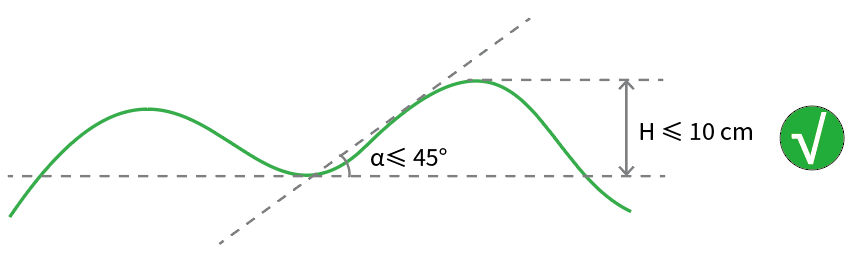
-
曲面任意位置的切線與水平面的夾角不超過 45 度。
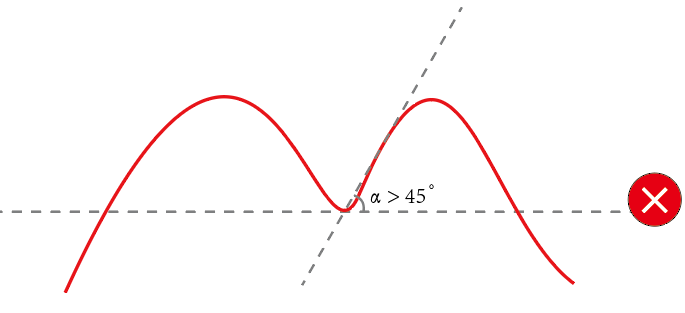
-
加工區域的起伏不超過 10 cm。
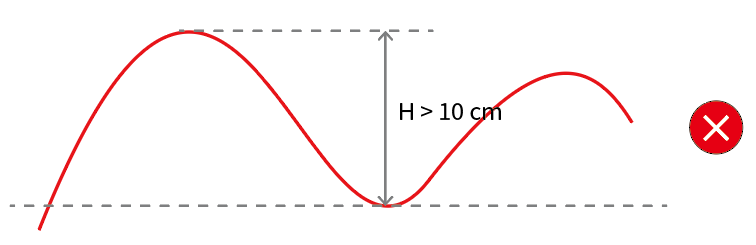
-
不支持高度突變、尖角和內斜角。
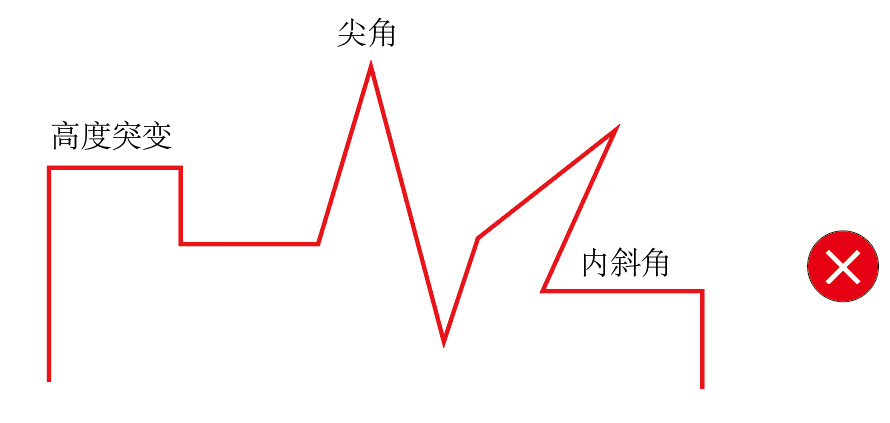
-
不建議使用高反光材料。
xTool F1 Ultra 採用光學原理進行曲面測量,材料反光過強會導致測距不準。
提示: 操作前,請先連接 xTool F1 Ultra 與 XCS。詳細操作,請查看:連接 xTool F1 Ultra 與 XCS。
¶ 選擇加工模式
在 XCS 頂部,點擊當前的加工模式,然後在彈窗中選擇“曲面材料加工”。
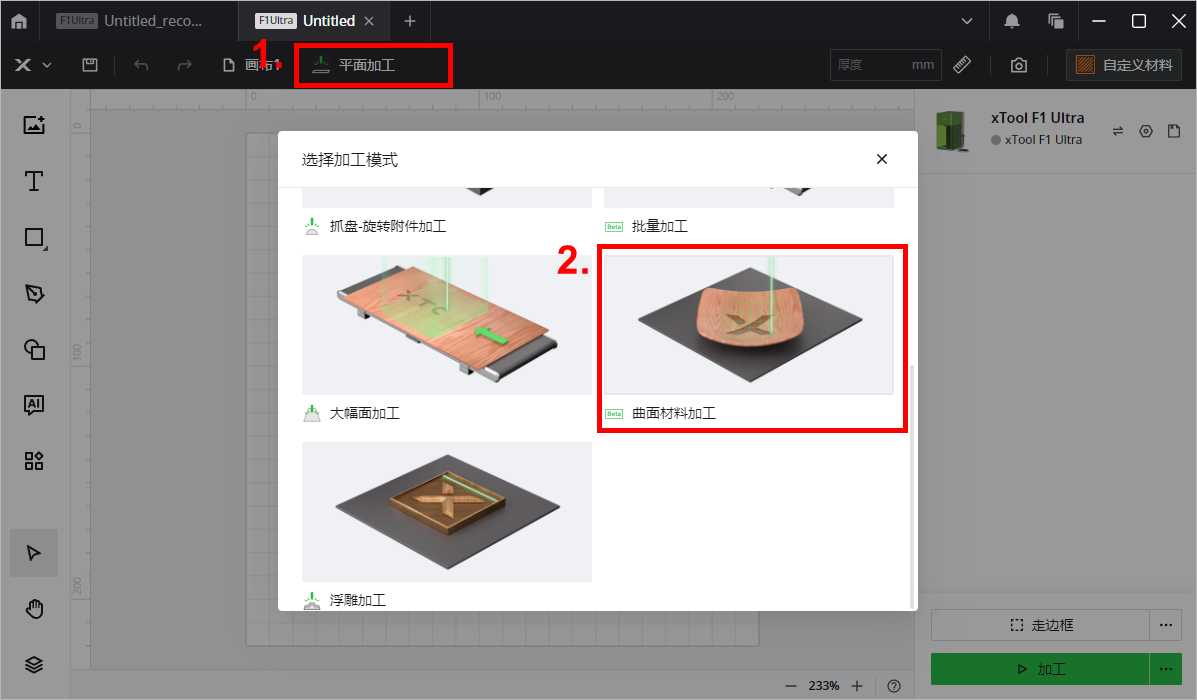
¶ 激光對焦,並選擇加工區域
(1)在 XCS 頂部,點擊曲面測量  圖標。
圖標。
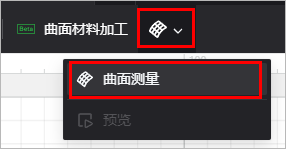
(2)打開防護罩,將材料平穩放置於底板上,使設備投射的藍色光斑落於目標加工區域中心。
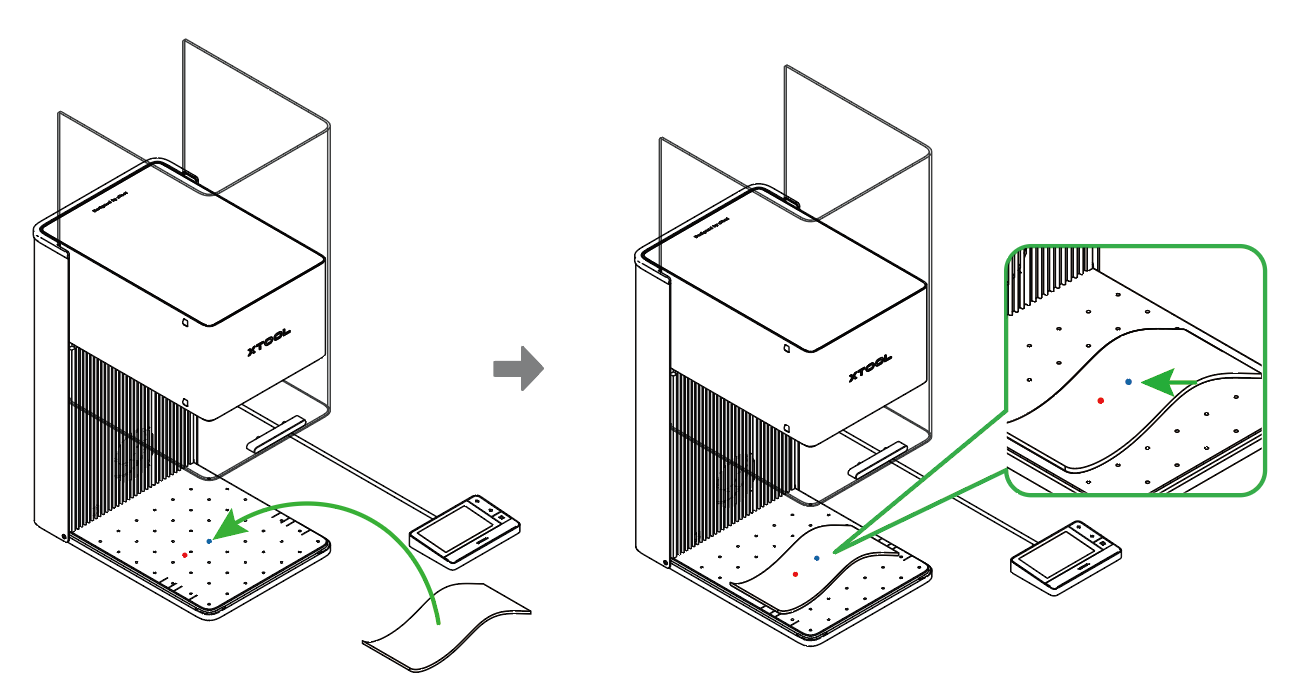
(3)按住觸屏控制器上的激光器升/降按鈕,使激光器上升或下降,直至紅色和藍色指示光斑重合,完成對焦。
提示: 藍色光斑固定不動。若激光器上升,則紅色光斑向左移動;若激光器下降,則紅色光斑向右移動。
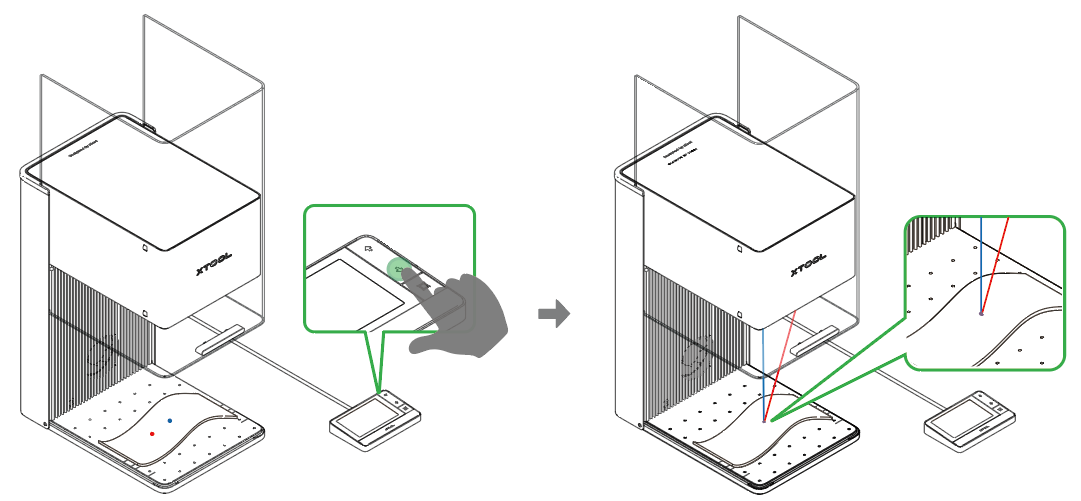
(4)在 XCS 彈窗中,點擊“走邊框”。xTool F1 Ultra 將在底板上投射一個藍色的矩形框,示意目標加工區域。
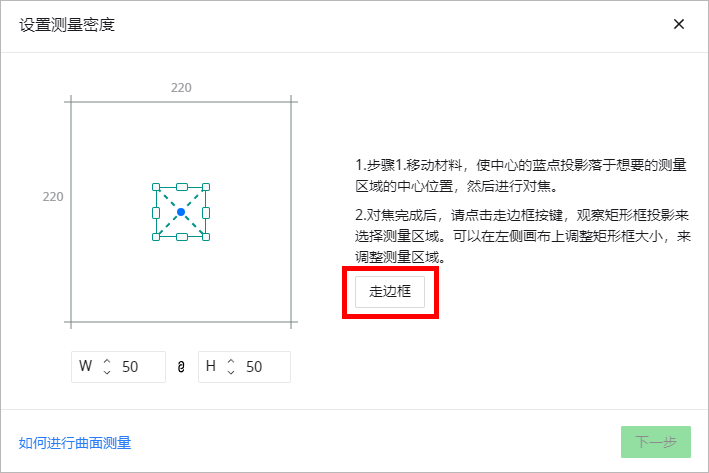
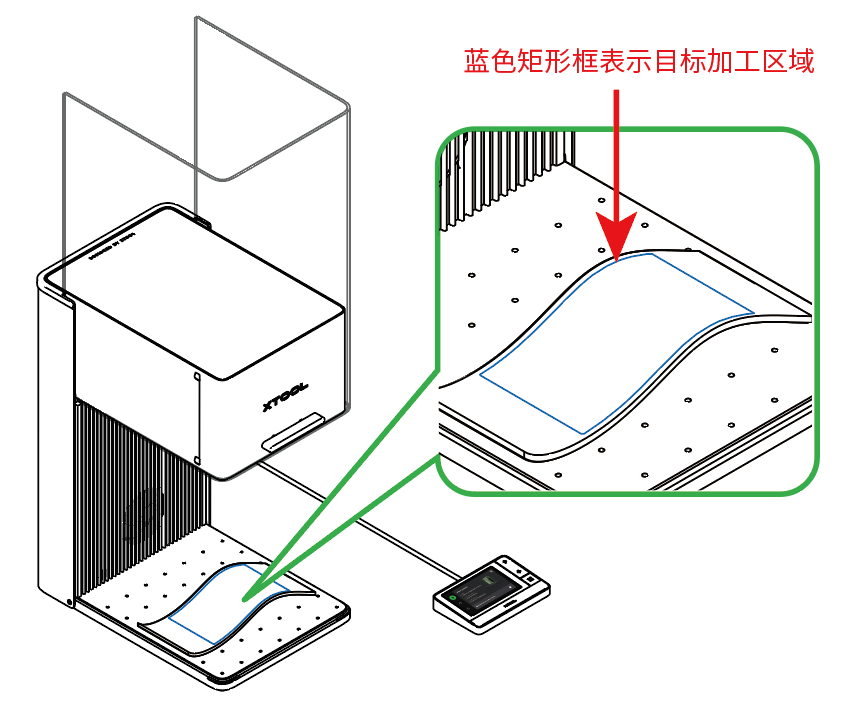
(5)在 XCS 彈窗中,通過拖動手柄,可調整矩形框的大小,從而調整目標加工區域。完成調整後,點擊“下一步”。
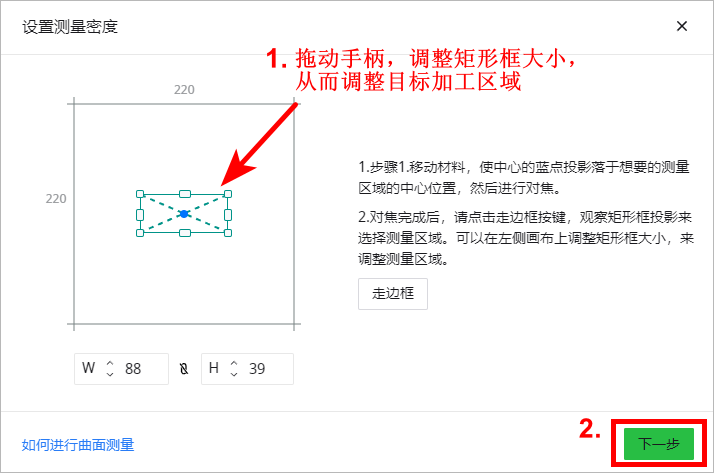
提示: 默認情況下,矩形框的長寬比例是鎖定的。如需改變長寬比例,可點擊  圖標。
圖標。
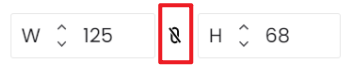
¶ 設置測量密度
(1)XCS 軟件會根據區域的大小給出推薦的測量密度,你可以根據需要調整。
提示: 行數與列數越多,則測量密度越大,建模越精細,測量時間也越長。
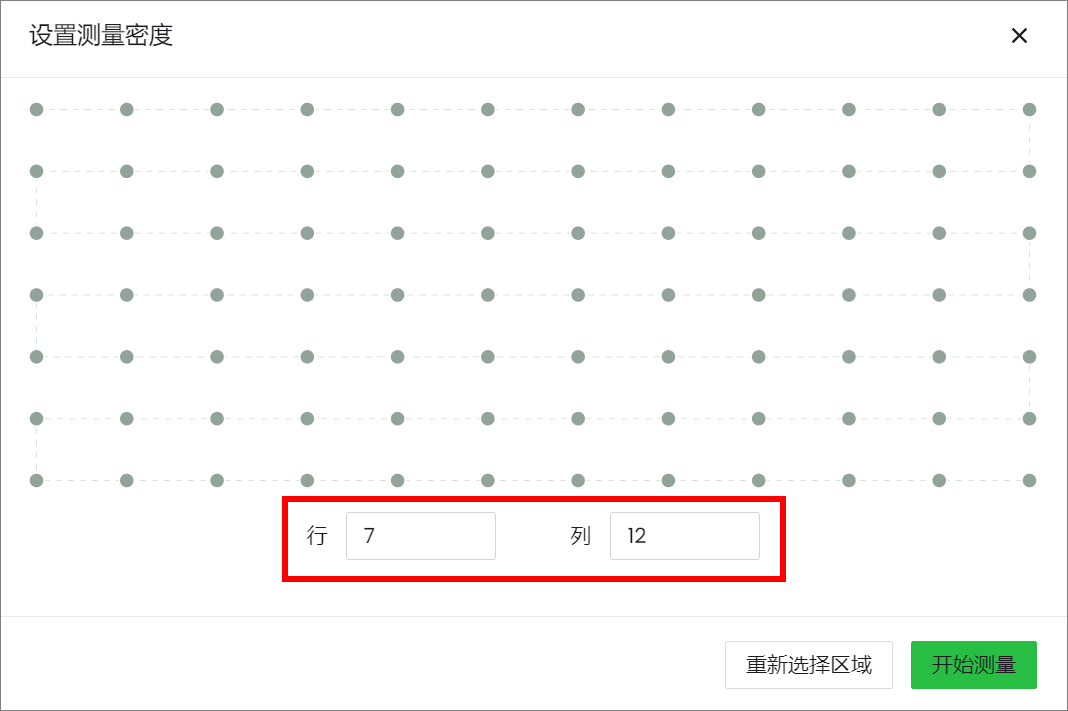
(2)點擊“開始測量”,然後激光器開始自動測量曲面上每個點的高度,同時 XCS 上會顯示對應的測量進度。
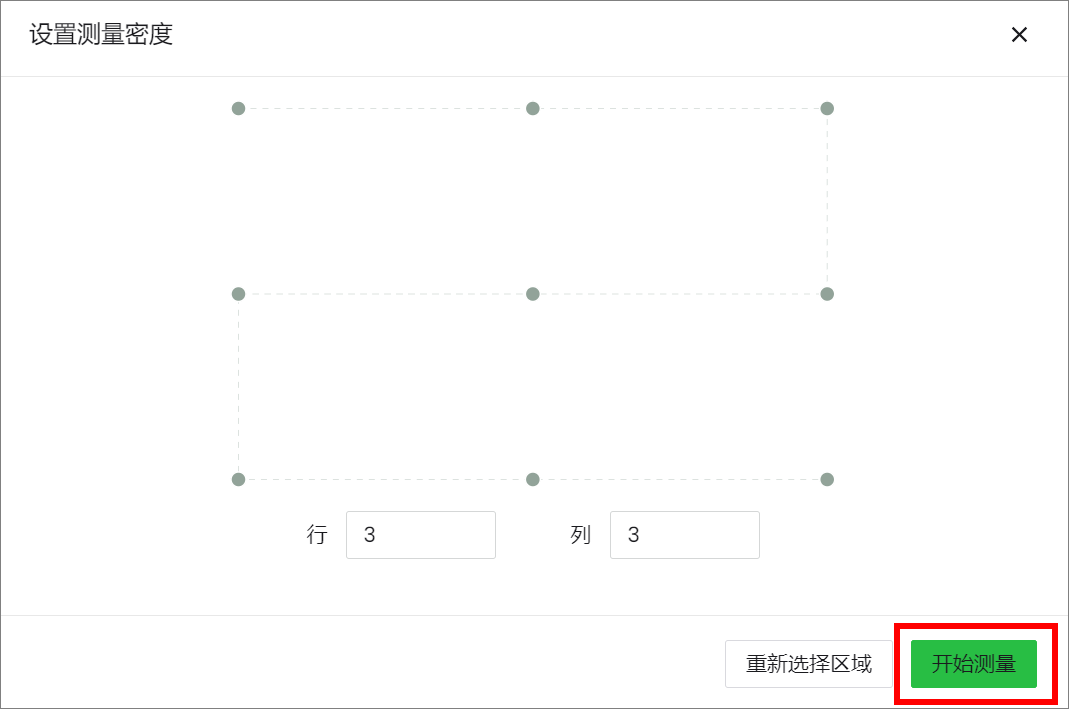
(3)測量完成後,XCS 會生成選定曲面區域的 3D 模型。你可以通過鼠標拖拽來旋轉與查看模型,還可以調整模型的“平滑度”和“張力”,使模型更接近實物。
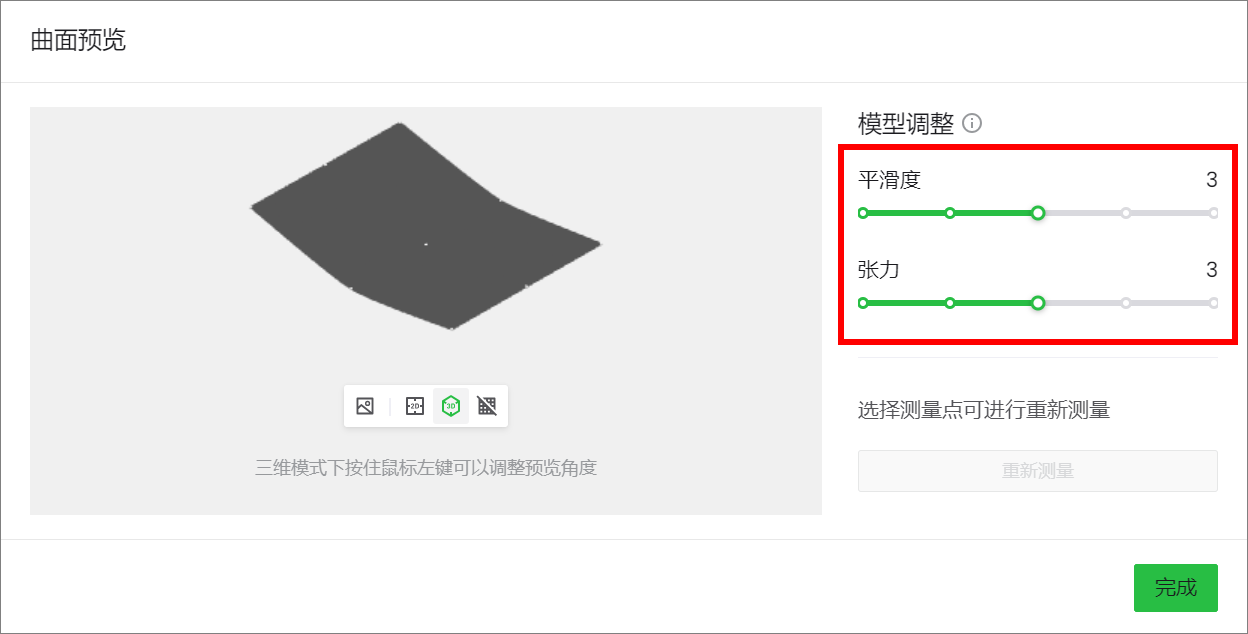
(4)點擊“完成”,畫布上將正常顯示已選中並完成測量的加工區域,其他區域置灰顯示。
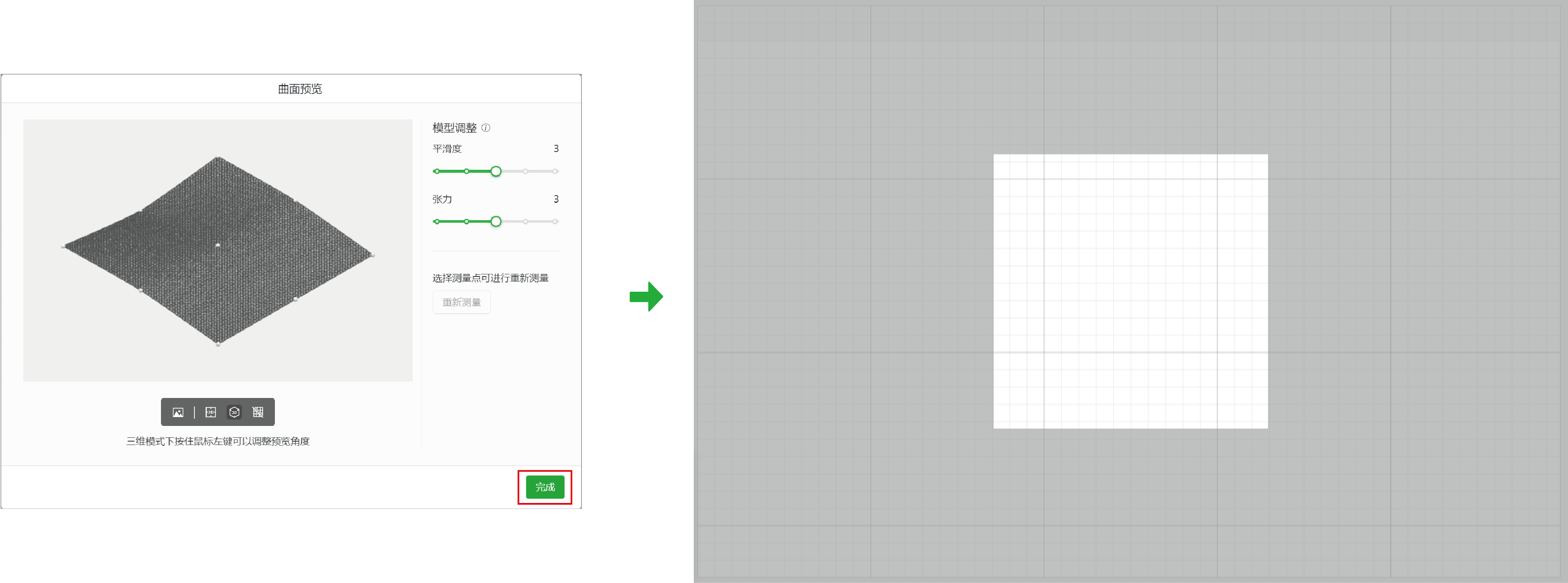
¶ 設計加工圖案,設置加工參數
提示: 畫布中的灰色區域為未測量區域,請勿將加工元素放置在灰色區域中。
(1)使用畫布左側的工具,在畫布中創建對象。
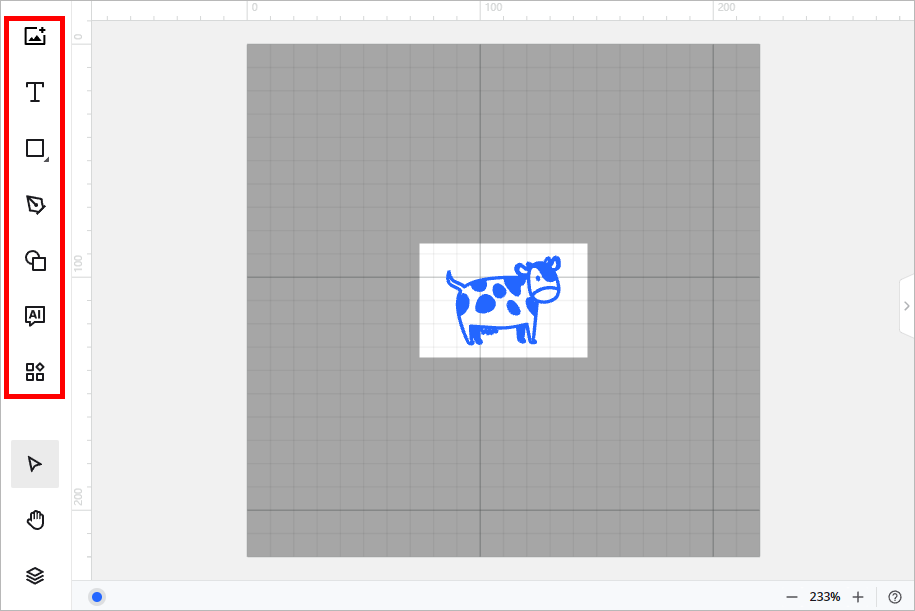
提示: 你可以導入圖像、插入圖形、輸入文字或繪製圖案等。
(2)選中對象,使用畫布上方的編輯功能,進一步調整對象。
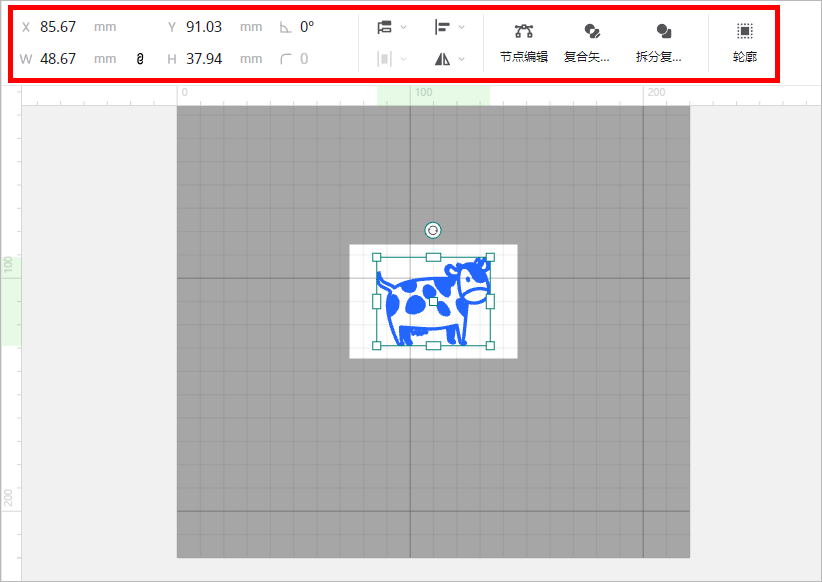
提示: 關於使用 XCS 設計加工圖案的詳細說明,請查看:xTool Creative Space。
(3)選中對象,在 XCS 右側面板中,為選中的對象設置加工參數。
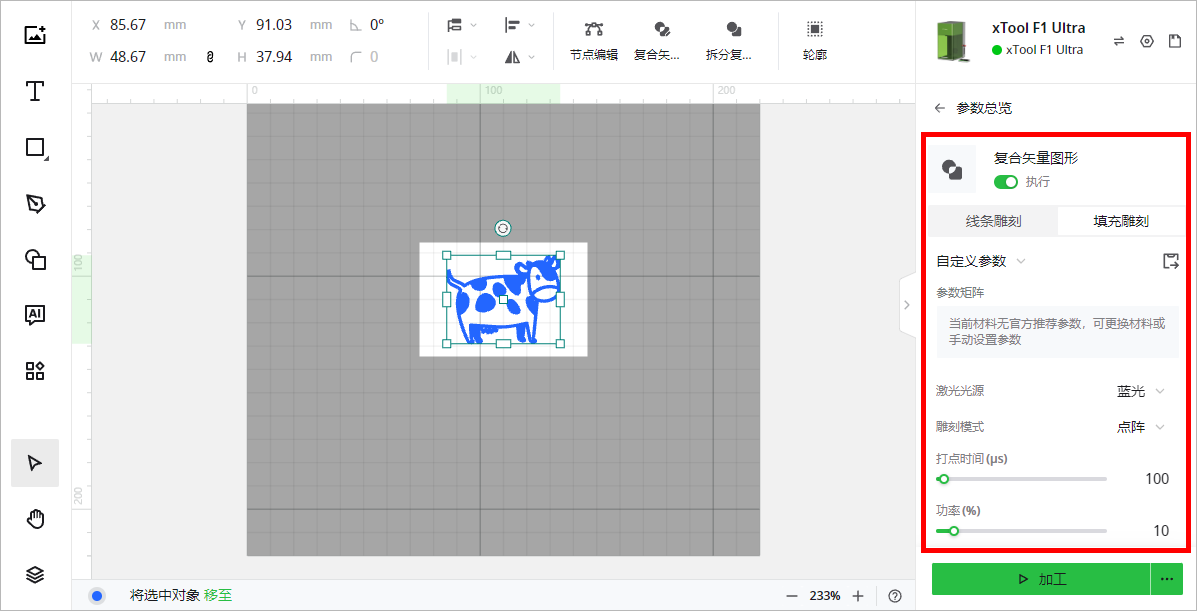
注意:
- 設置參數時,請勿遺漏畫布中的對象,否則,被遺漏的對象可能無法正常加工。
- 位圖對象與矢量對象可設置的參數不同。你可以一次選中多個相同類型的對象,為它們設置相同的加工參數。
提示: 關於各參數的詳細說明,請查看:加工參數說明。
¶ 開始加工
(1)在 XCS 右下角,點擊“加工”按鈕旁邊的  圖標,設置加工路徑。
圖標,設置加工路徑。
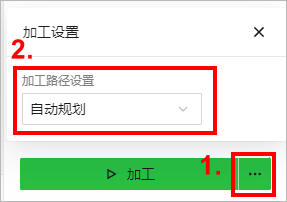
- 自動規劃: XCS 以效率優先為原則,為您自動規劃加工路徑。
- 按層順序: 按照圖層順序加工對象。
(2)在 XCS 右下角,點擊“加工”按鈕。

(3)進行加工預覽。
點擊左下角的  按鈕,可觀看加工路徑模擬動畫。在按鈕右側,你還可以設置“移動路徑”的開啟與關閉,以及動畫速度的快慢等。
按鈕,可觀看加工路徑模擬動畫。在按鈕右側,你還可以設置“移動路徑”的開啟與關閉,以及動畫速度的快慢等。
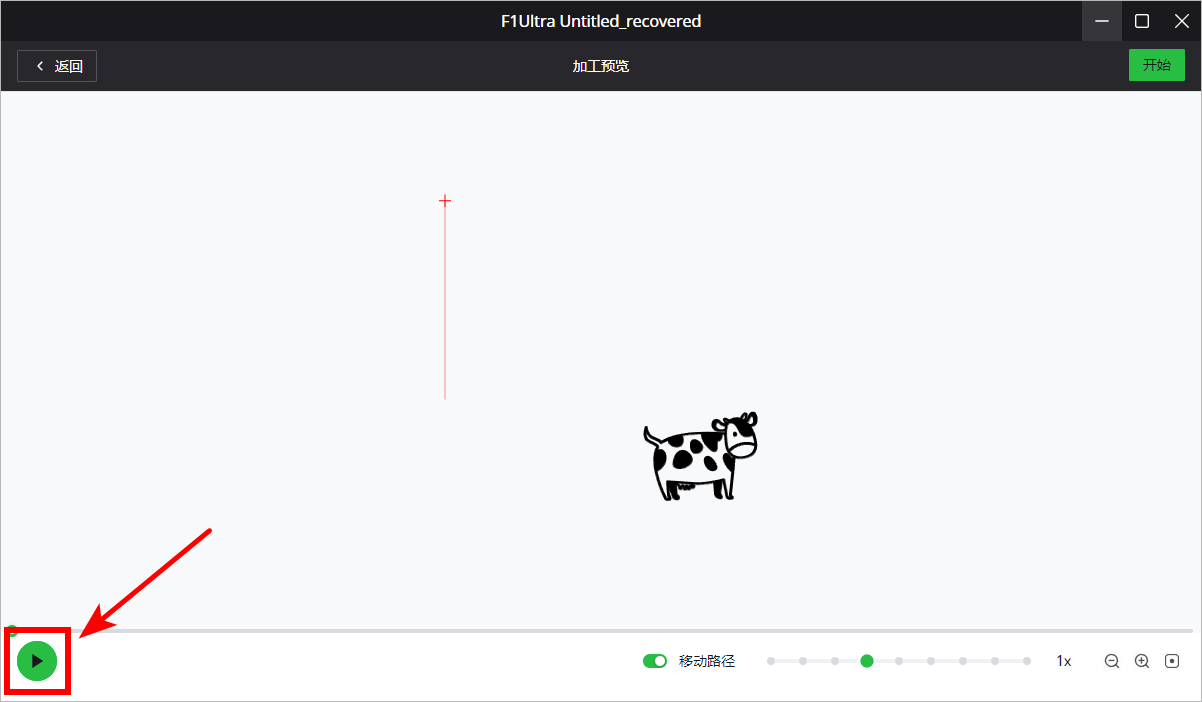
(4)在 XCS 中點擊“開始”。XCS 顯示“就緒”後,關閉 xTool F1 Ultra 的防護罩,按一下觸屏控制器上的加工按鈕,開始加工。
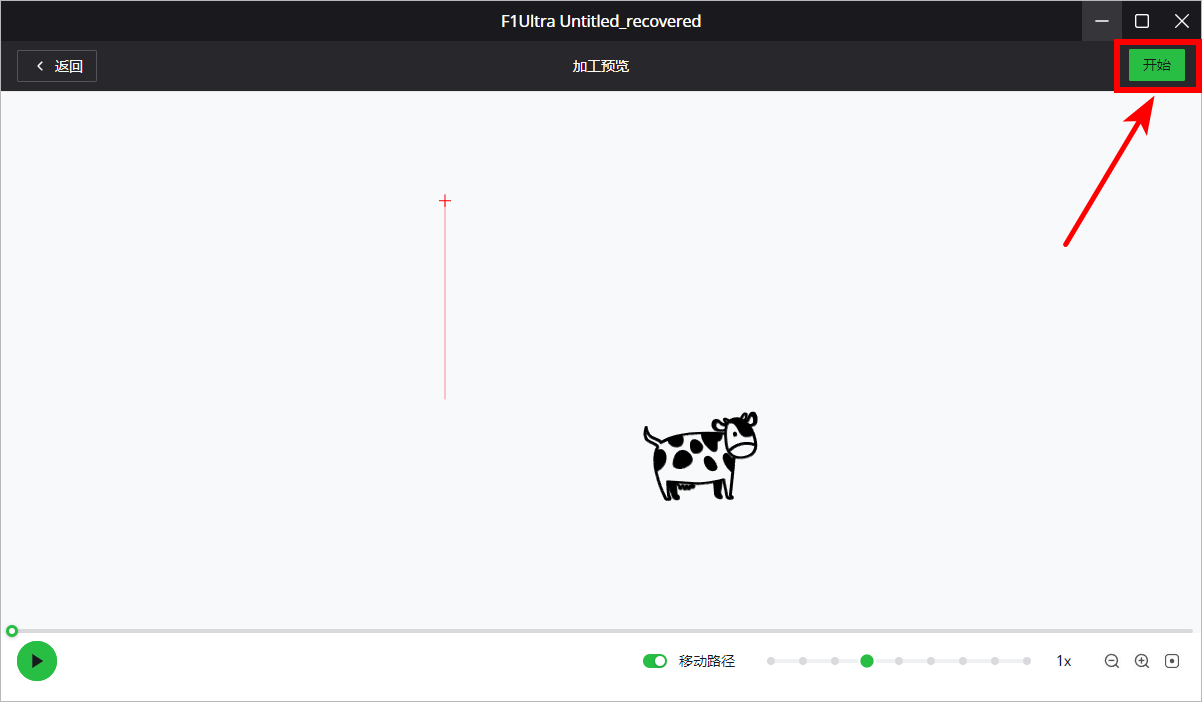
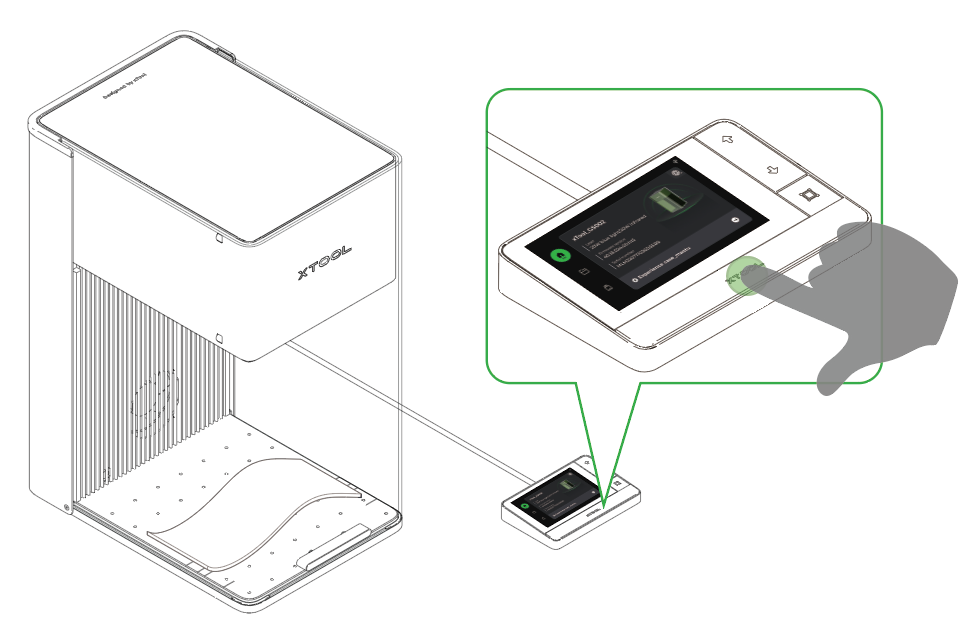
注意: 激光加工時,請保持防護罩關閉,或者佩戴可屏蔽 455 nm 和 1064 nm 波段激光的護目鏡。